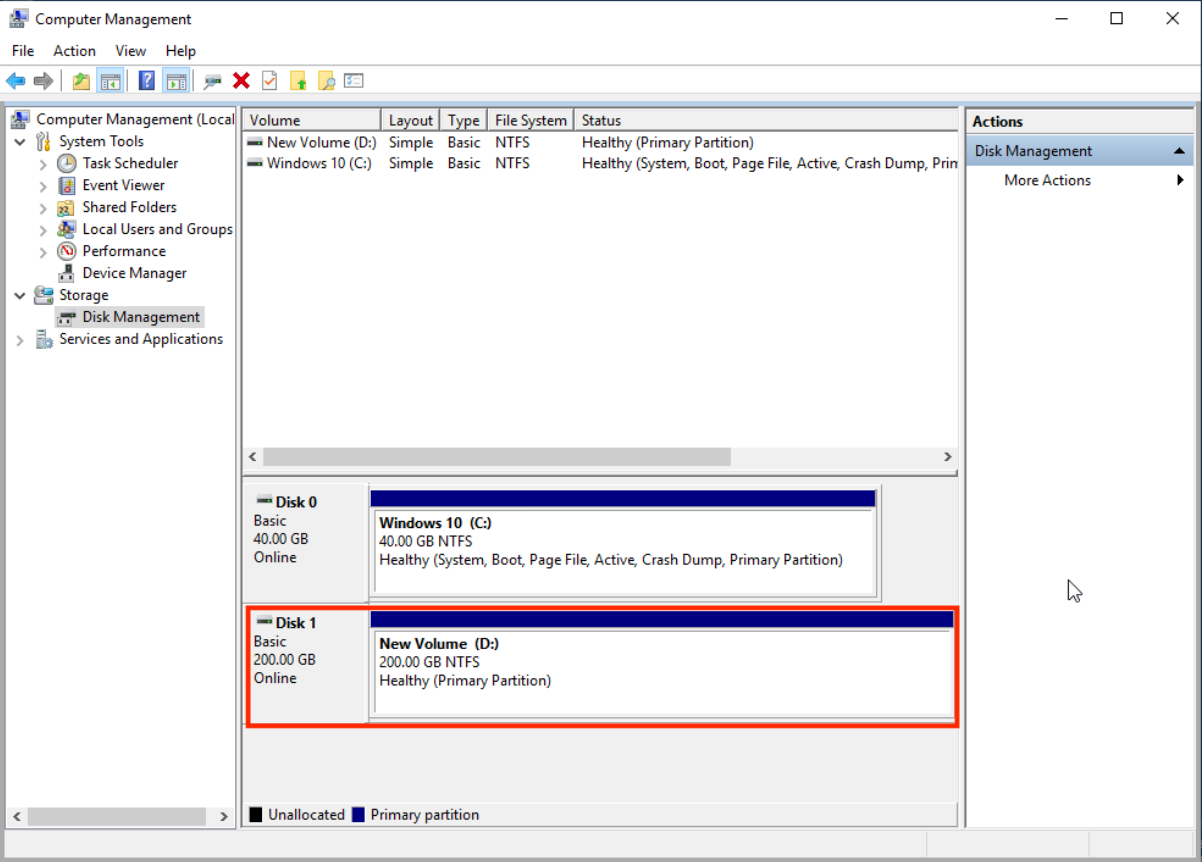如何在 Virtualization Station 中添加和扩展虚拟硬盘
最后修订日期:
2021-10-05
简介
虚拟机 (VM) 通常需要更多存储空间,来容纳运行应用程序服务时不断增加的数据。
Virtualization Station 允许用户根据需要添加更多虚拟硬盘,或扩展现有虚拟硬盘,以满足不断增加的存储需求。
- 向 Virtualization Station 中添加虚拟硬盘
- 在 Windows 中初始化虚拟硬盘
- 在 Ubuntu 中初始化虚拟硬盘
- 扩展虚拟硬盘的容量
- 在 Windows 10 中分配扩展的虚拟硬盘空间
向 Virtualization Station 中添加虚拟硬盘
- 登录到 NAS。
- 打开 Virtualization Station。
- 选择要添加新的虚拟硬盘的 VM。
- 单击“Settings”(设置)。
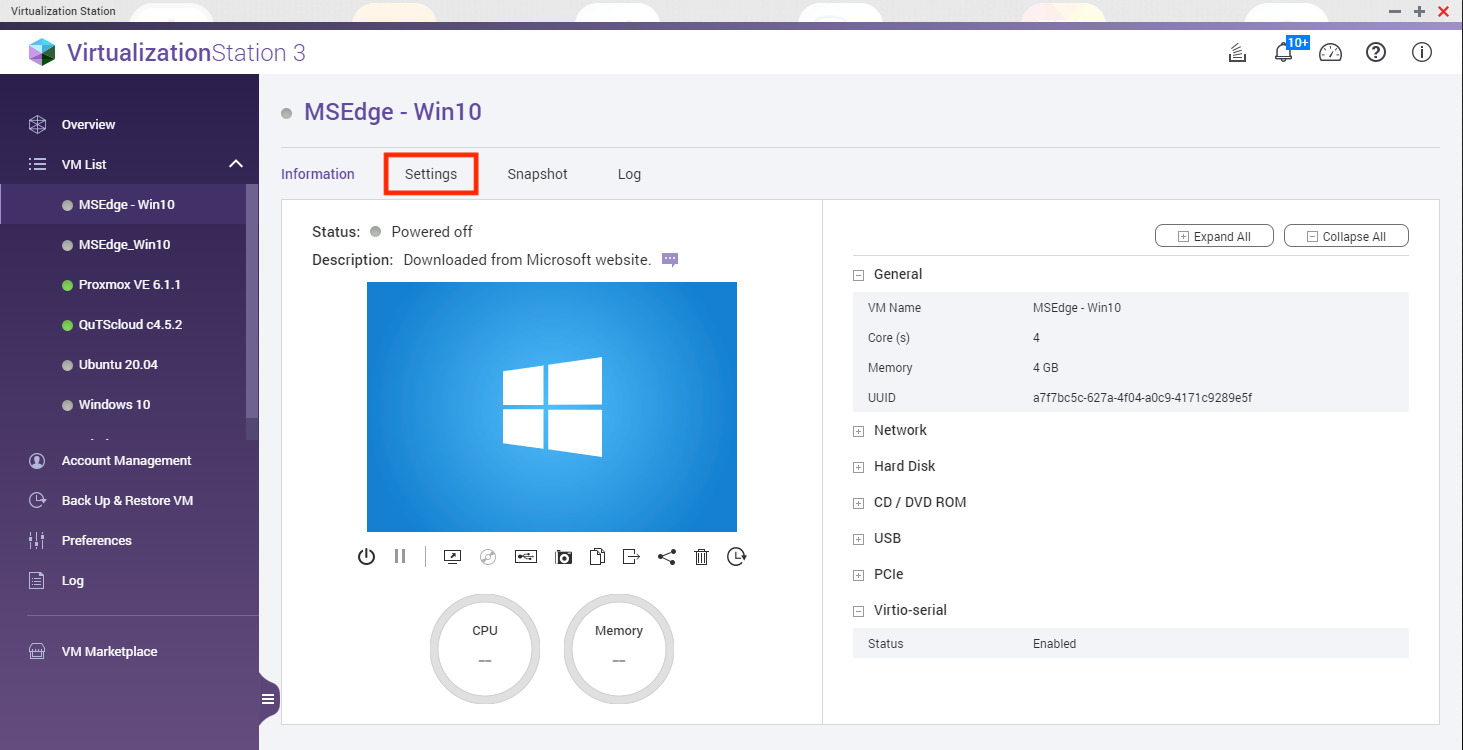
- 单击“Add Device”(添加设备)。
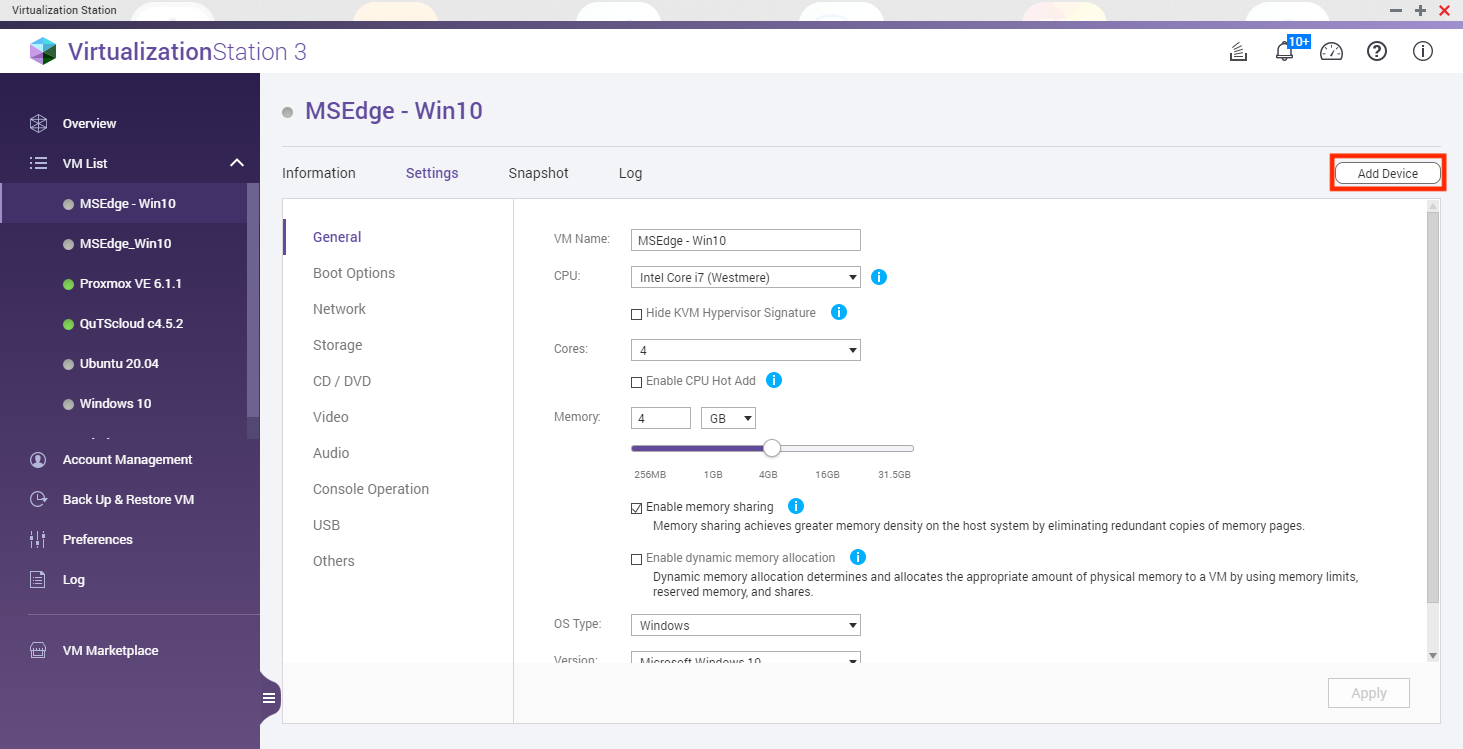
此时会打开“Add Device”(添加设备)窗口。
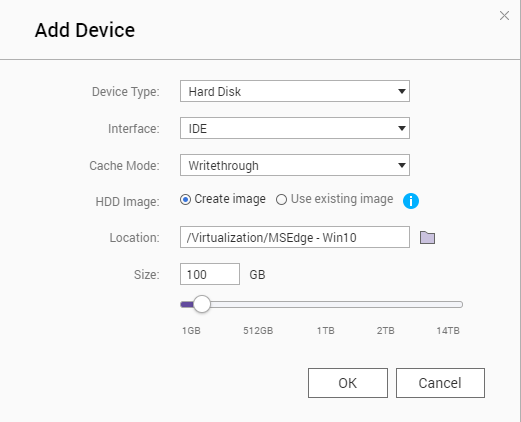
- 配置要添加的设备。
- 在“Device Type”(设备类型)下选择“Hard Disk”(硬盘)。
- 选择“Controller”(控制器)。
提示:可以为 IDE、SCSI、SATA 或 VIRTIO - 选择“Cache Mode”(缓存模式)。
提示:对于 QTS,此选项可以为“None”、“Writeback”、“Writethrough”或“Force Writeback”。对于 QuTS hero,此选项可以为“Writeback”、“Writethrough ”或“Force Writeback”。 - 对于“HDD Image”(HDD 映像),选择创建新映像,或使用现有映像。
- 选择“Location”(位置)以保存虚拟硬盘映像。
- 为虚拟硬盘映像分配“Size”(大小)。
- 单击“OK”(确定)。
此时将创建虚拟硬盘,并添加到 VM。
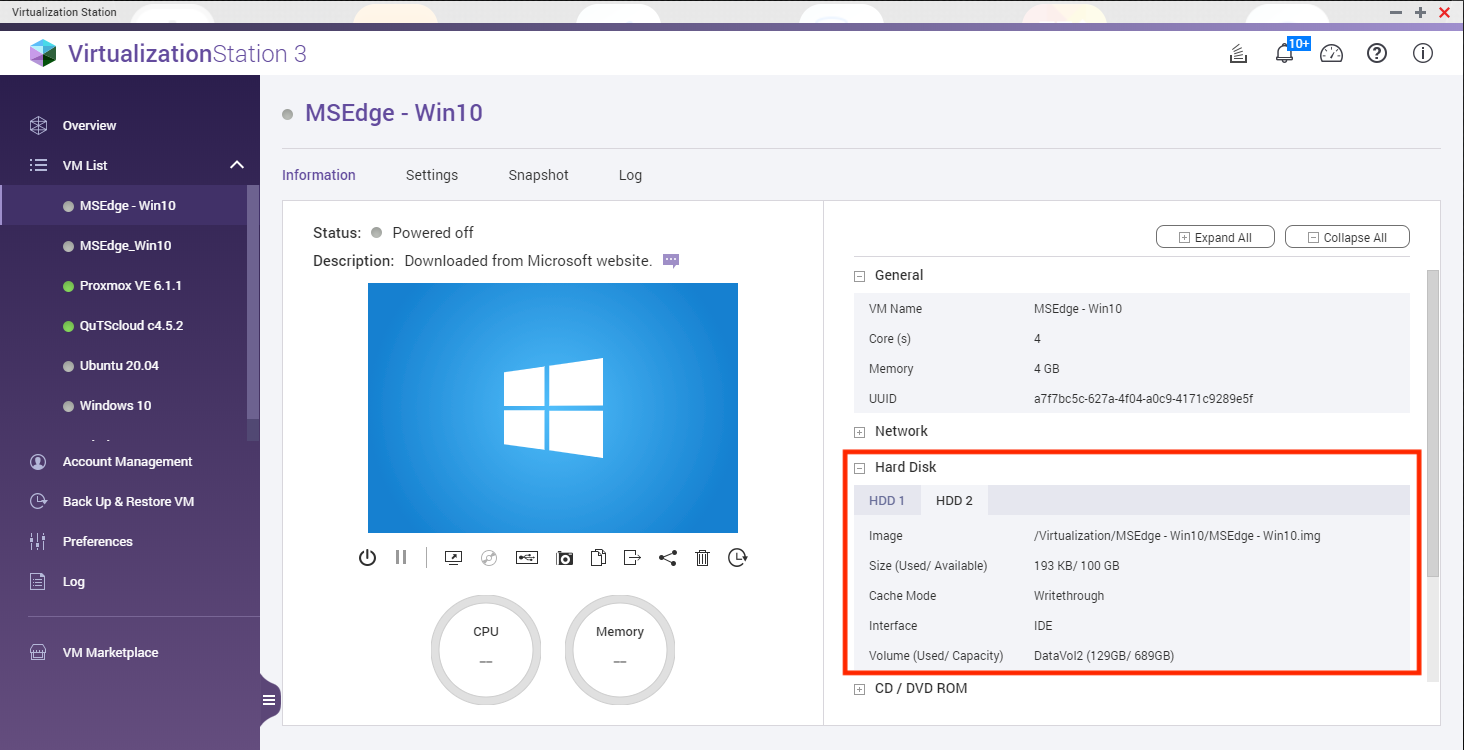
在 Windows 中初始化虚拟硬盘
- 启动虚拟机。
- 单击“Console”(控制台)以打开 VM。
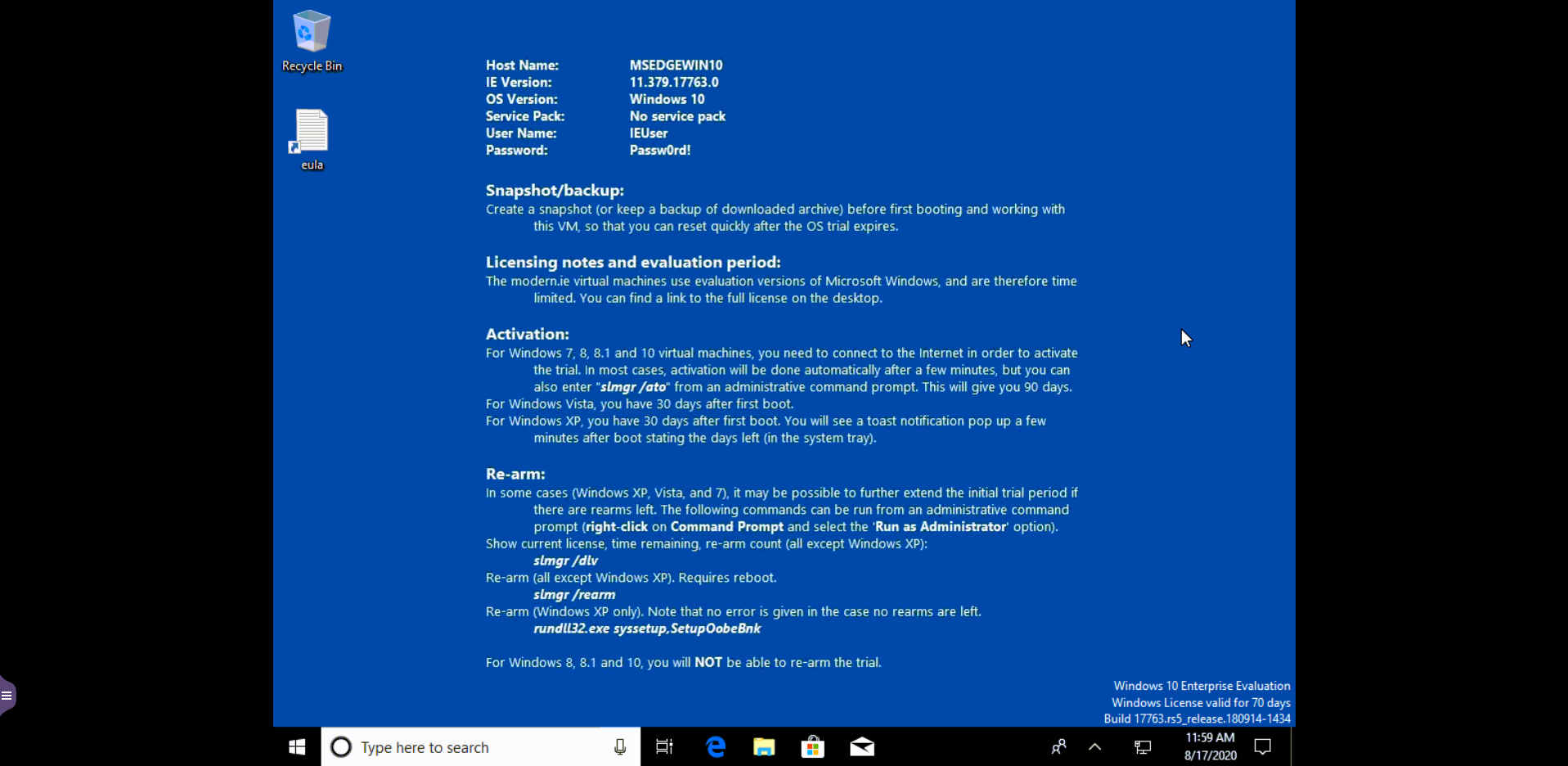
- 右键单击“Start”(开始)菜单。
- 选择“Computer Management”(计算机管理)。
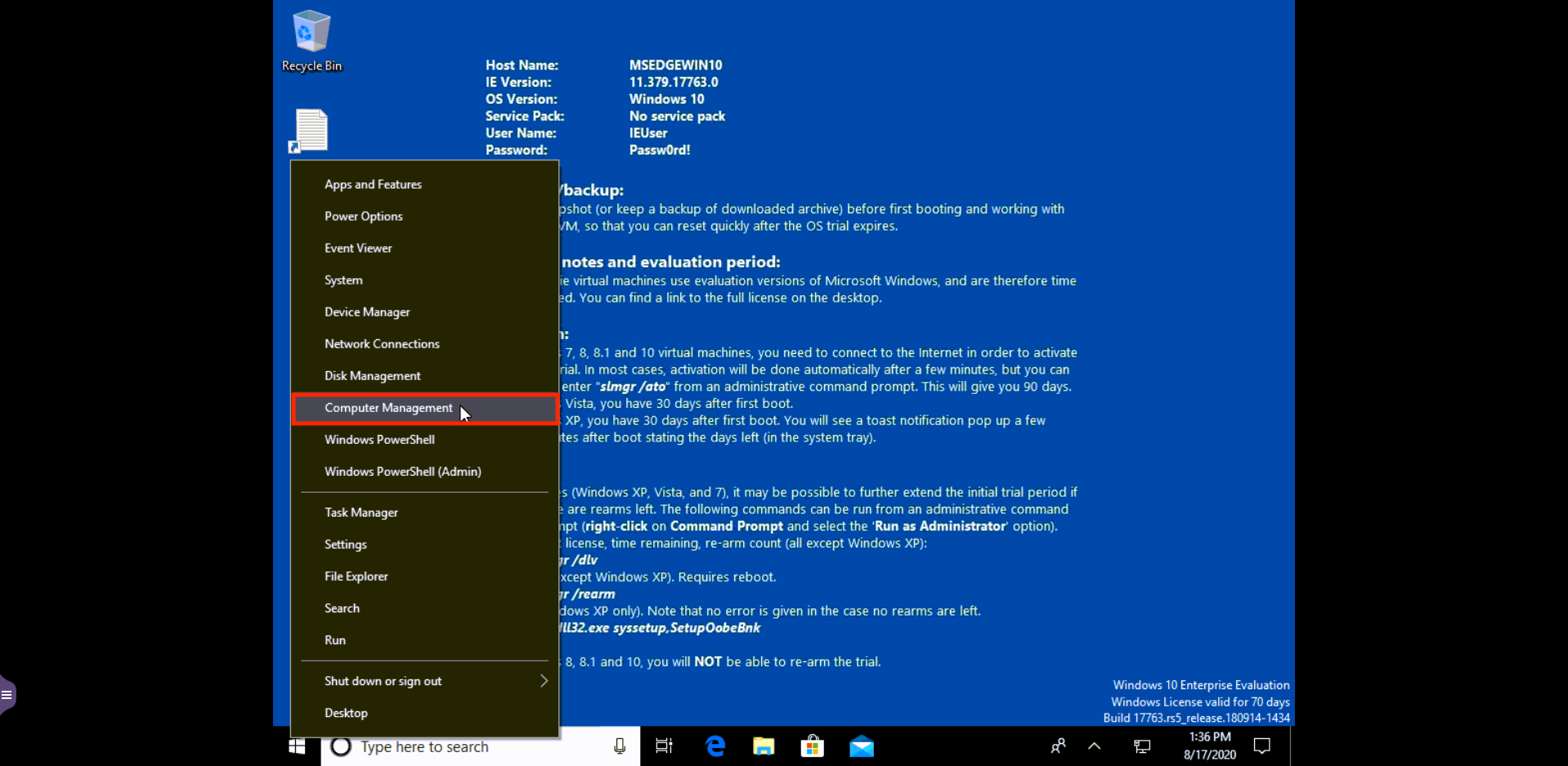
此时“Computer Management”(计算机管理)应用将启动。 - 单击“Storage”(存储)。
- 单击“Disk Management (Local)”(磁盘管理(本地))
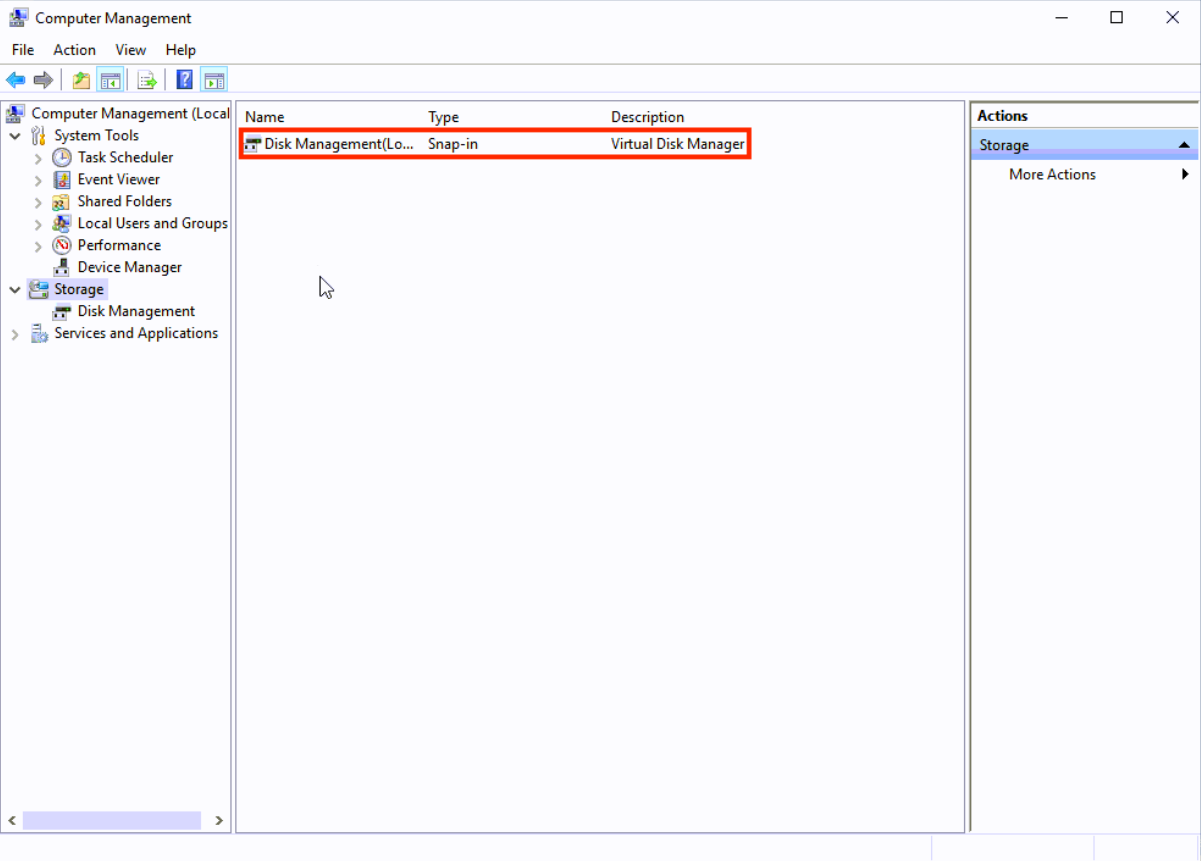
新磁盘将显示为“未知”,且所有空间未分配。
信息:磁盘必须先初始化才能使用。
此时会出现“Initialize Disk”(初始化磁盘)窗口。 - 请确保已检查磁盘。
- 对于分区类型,请选择 MBR 或 GPT。
信息:如果虚拟磁盘大小大于 2TB,请选择 GPT。如果使用基于 Windows 的 VM,并且要选择 GPT,请将启动固件更改为 UEFI。
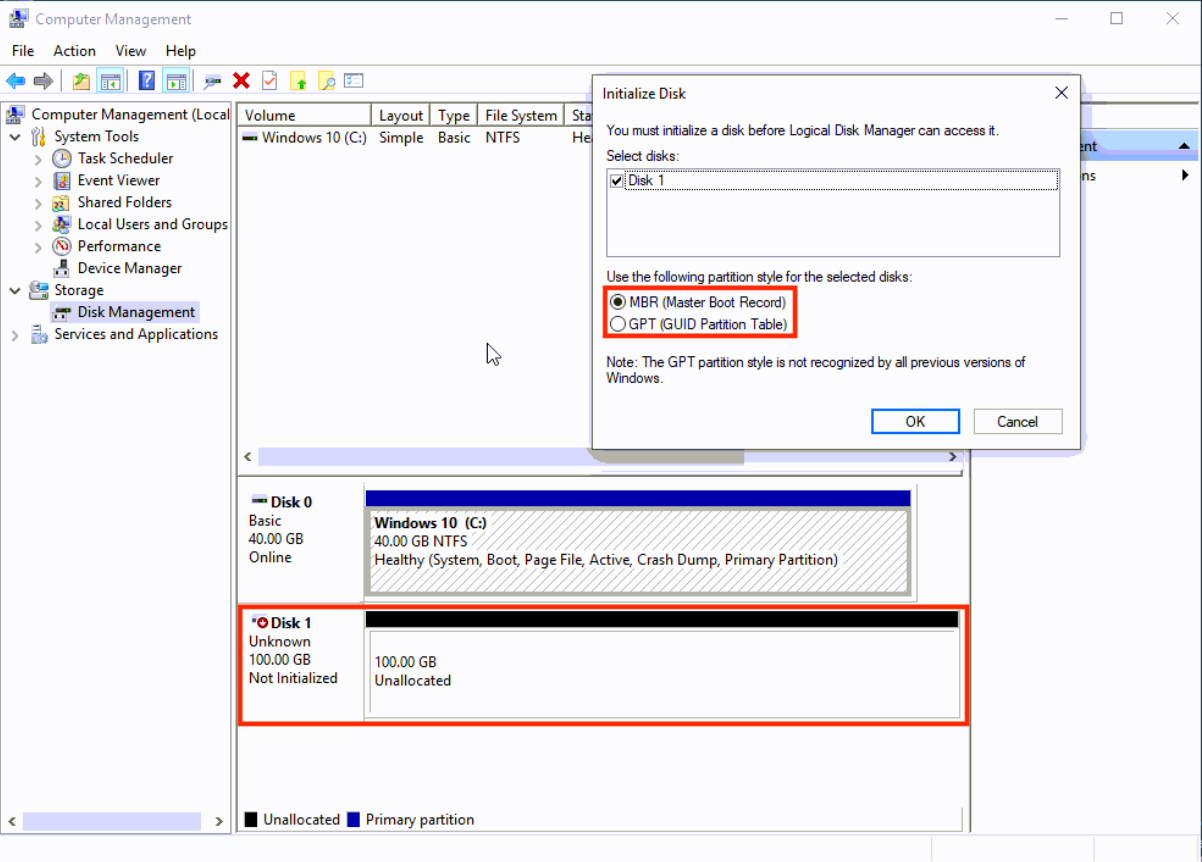
- 右键单击未知的未分配磁盘。
- 选择“New Simple Volume”(新建简单卷)。
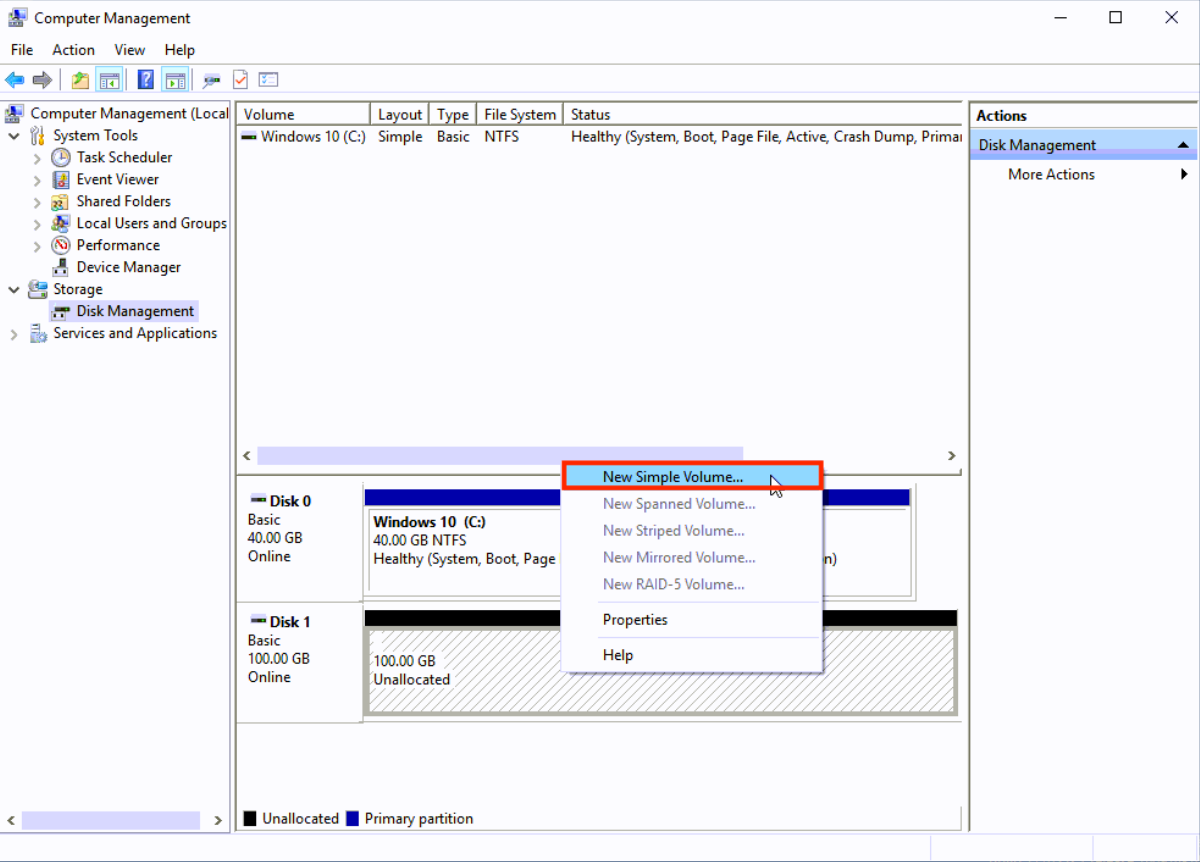
- 此时会出现“New Simple Volume Wizard”(新建简单卷向导)。
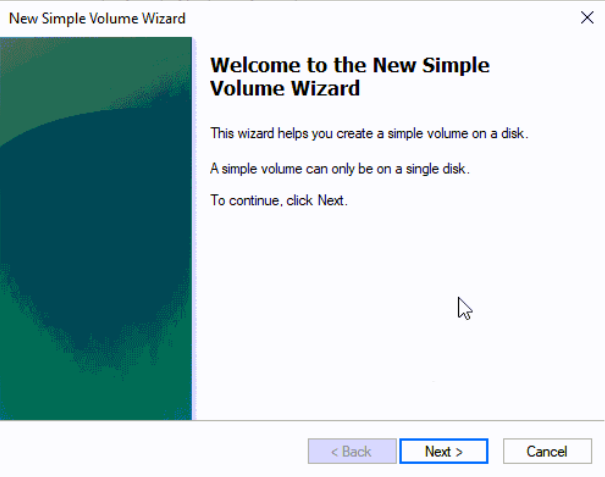
- 单击“Next”(下一步)。
- 配置卷大小。
- 单击“Next”(下一步)。
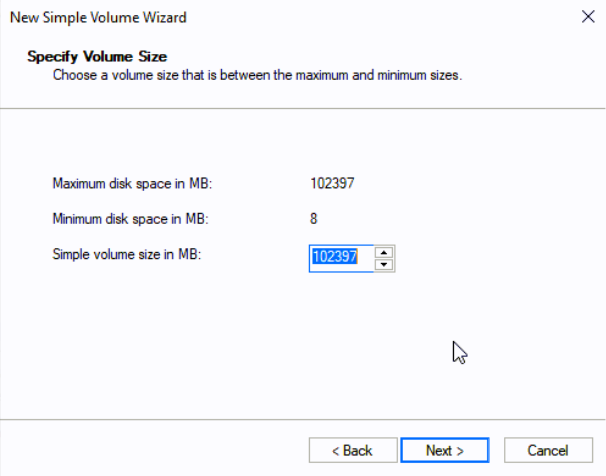
- 选择“Assign the following drive letter”(分配以下驱动器号)并选择驱动器号。
- 单击“Next”(下一步)。
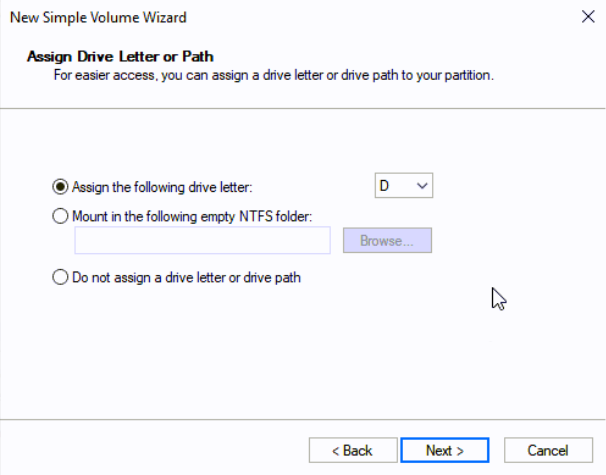
- 配置格式分区。
- 将“File system”(文件系统)设为 NTFS。
- 将“Allocation unit size”(分配单元大小)设为“Default”(默认值)
- 输入“Volume label”(卷标签)。
- 选中“Perform a quick format”(执行快速格式化)。
- 单击“Next”(下一步)。
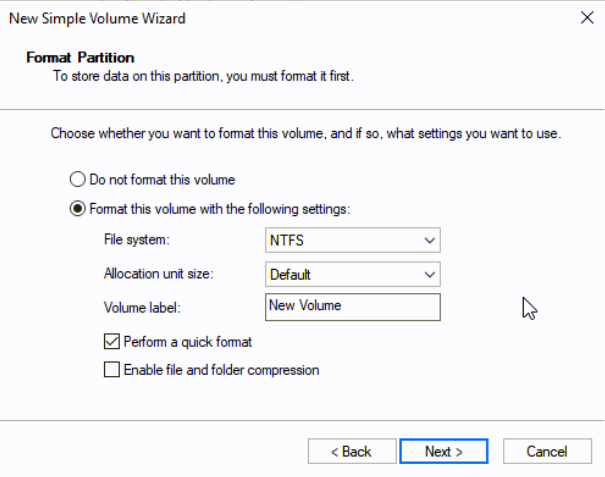
- 检查各项设置,然后单击“Finish”(完成)。
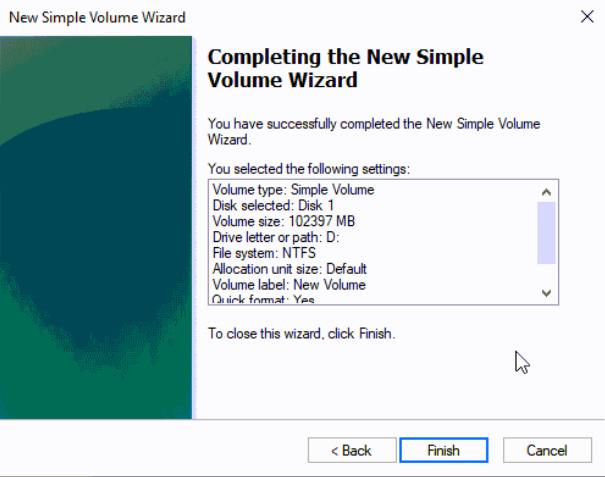
虚拟硬盘现已初始化并可供使用。
提示:您可以打开“Start”(开始)菜单并打开“This PC”(这台电脑),以查看和访问新虚拟硬盘。

在 Ubuntu 中初始化虚拟硬盘
- 单击“Show Applications”(显示应用程序)。
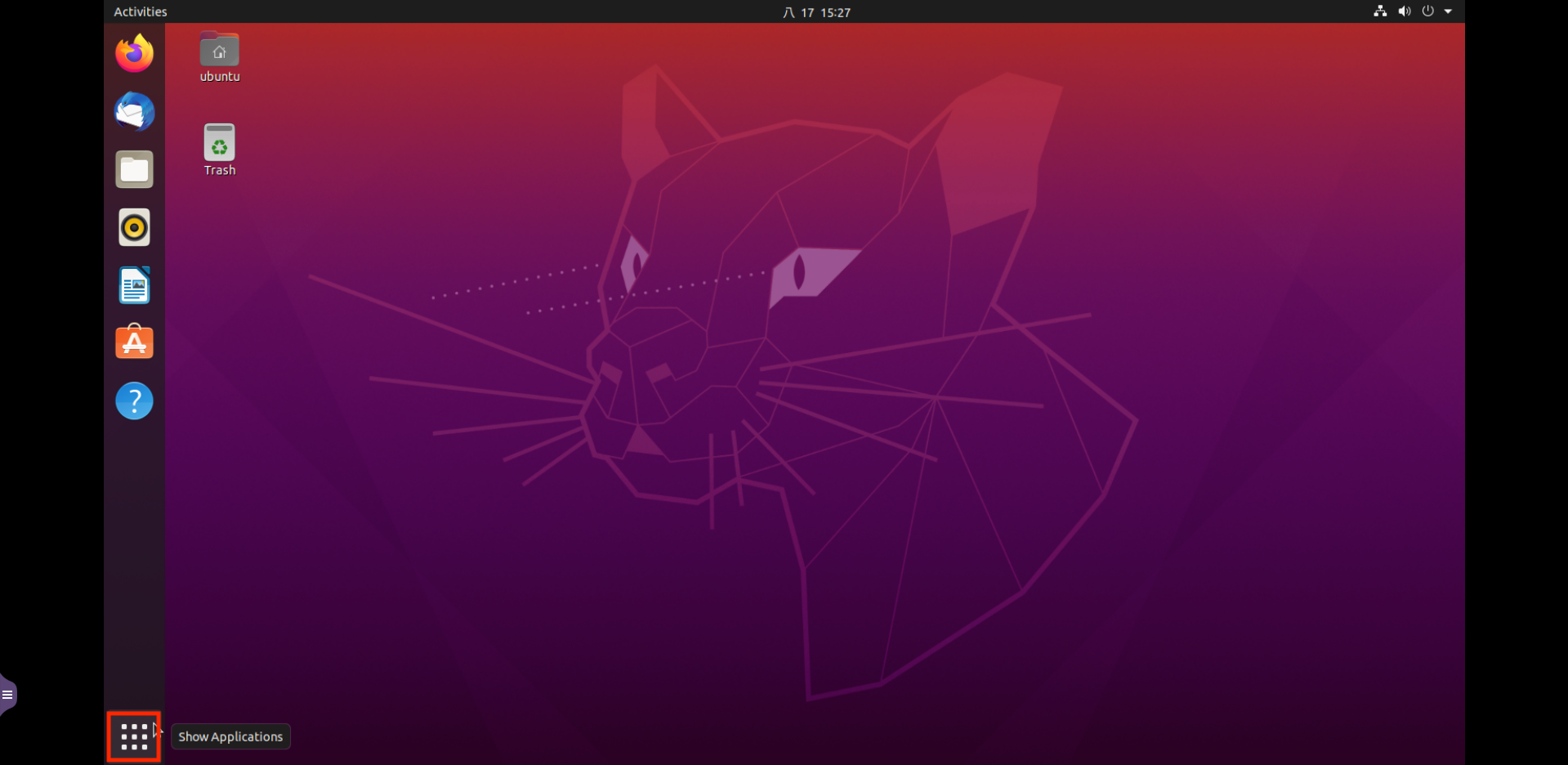
- 输入“Disks”(磁盘)。
- 单击“Disks”(磁盘)。
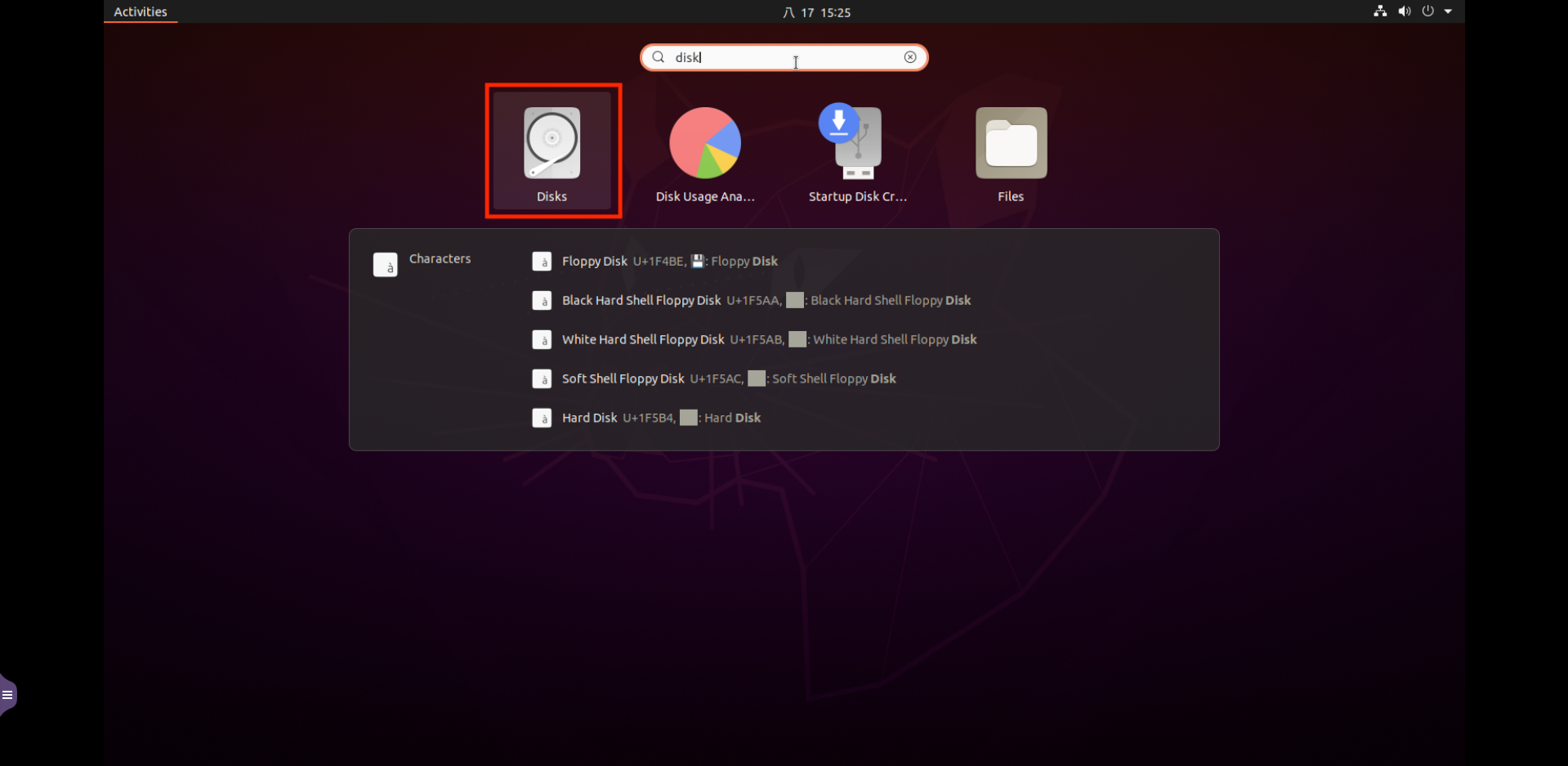
新的虚拟磁盘将出现在“Disks”(磁盘)中。
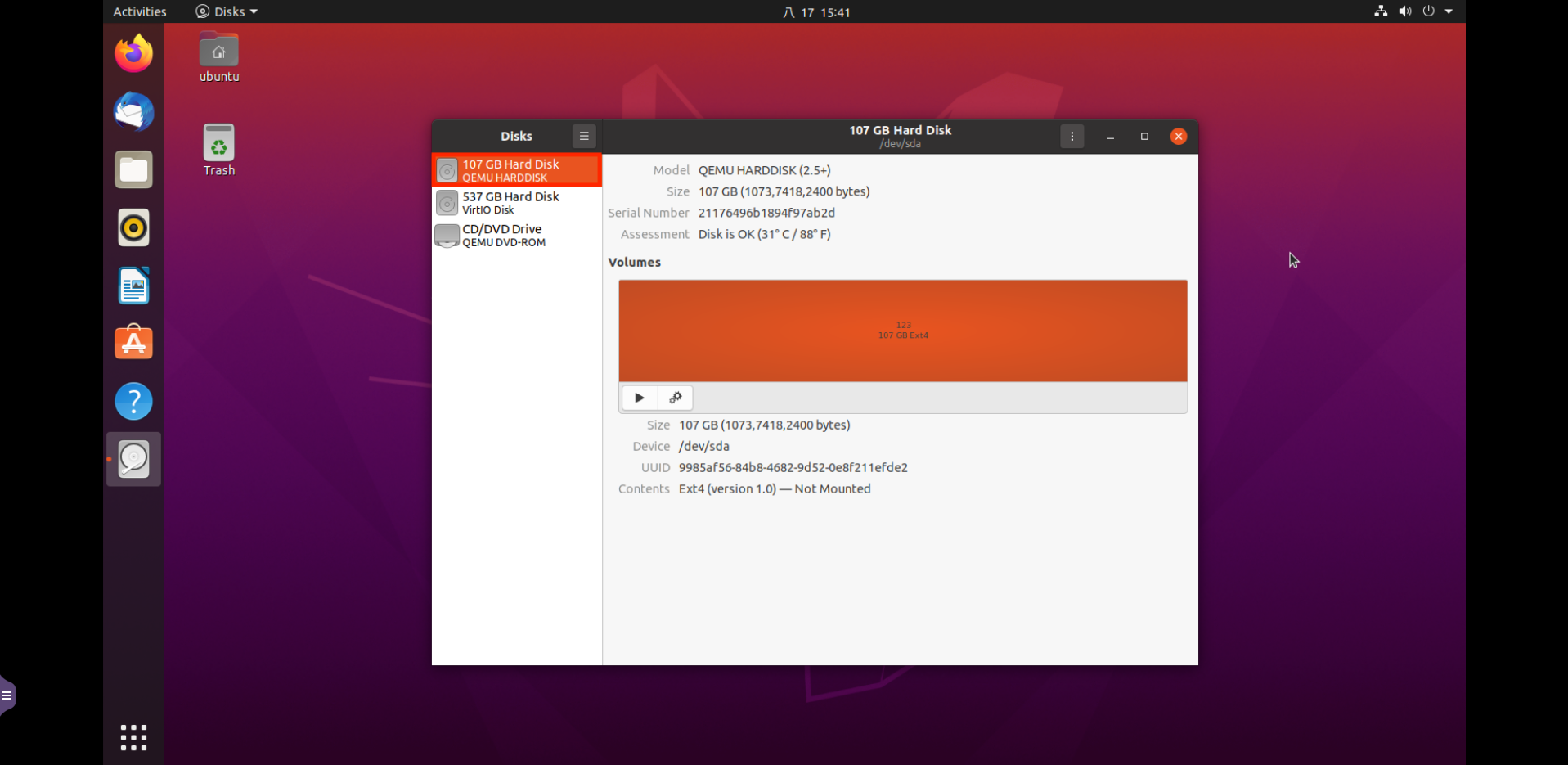
扩展虚拟硬盘的容量
- 选择具有要扩展的虚拟硬盘的 VM。
注意:在应用以下设置之前,必须删除属于此 VM 的所有快照。 - 单击“Settings”(设置)。
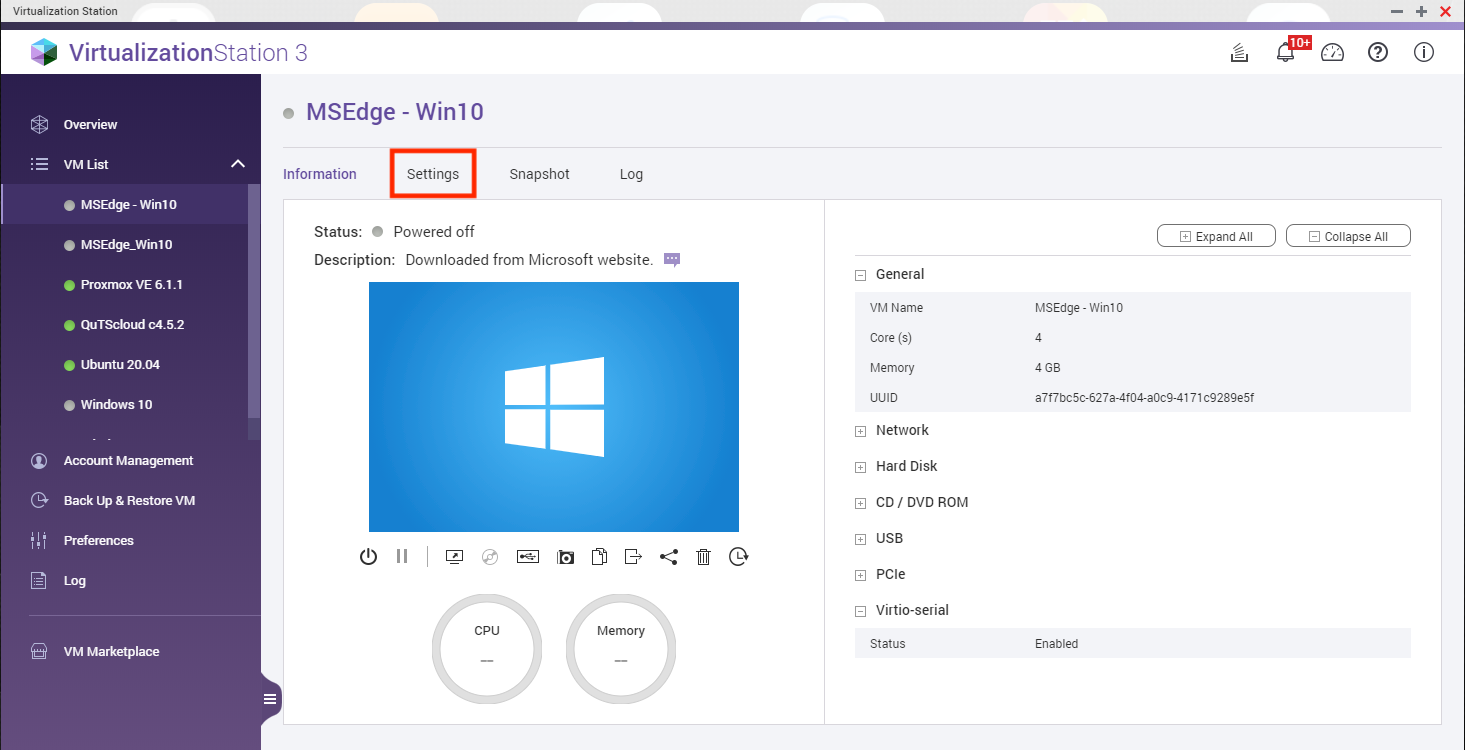
- 选择“Storage”(存储)。
- 通过输入新的值或将栏拖动到右侧,来扩展大小。
- 单击“Apply”(应用)。
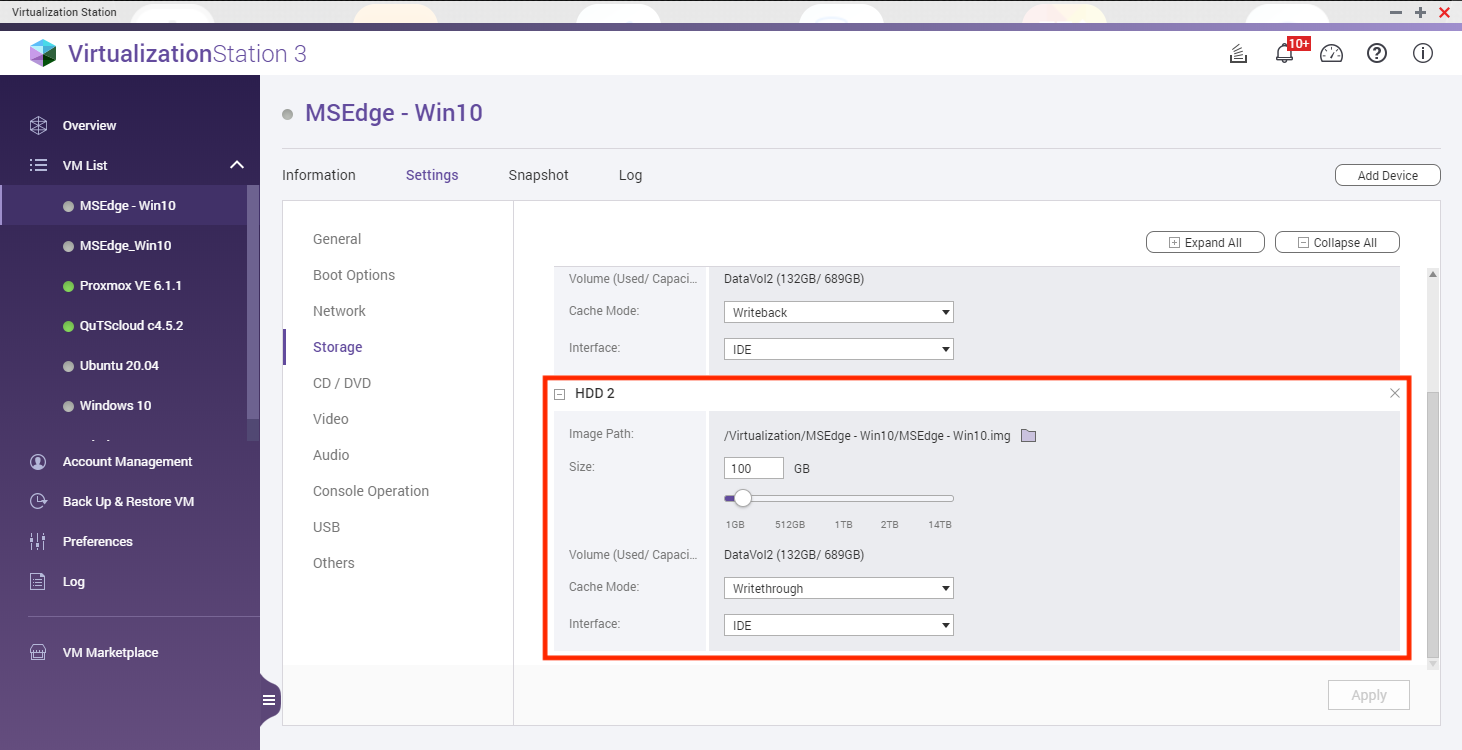
虚拟硬盘现在即已扩展。
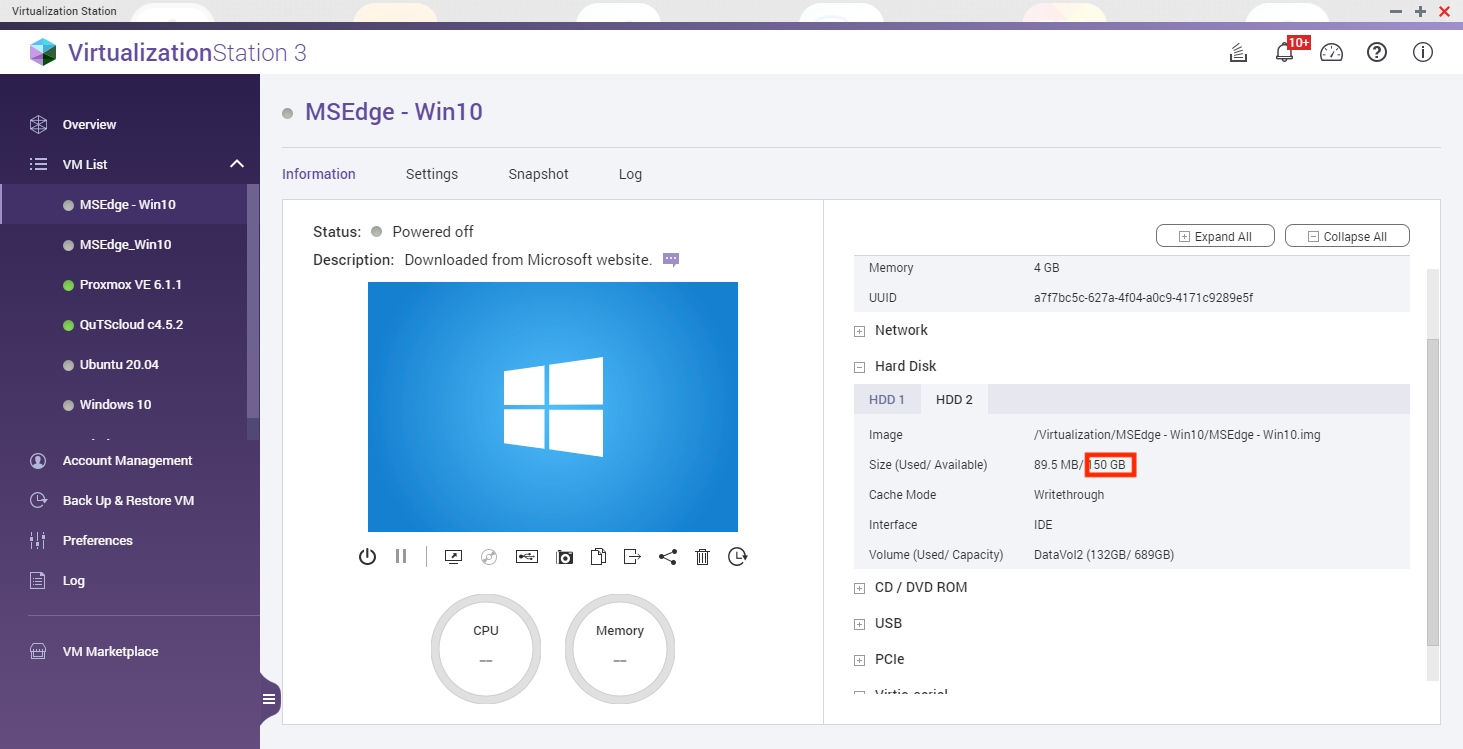
在 Windows 10 中分配扩展的虚拟硬盘空间
- 输入 VM 控制台。
- 右键单击“Start”(开始)菜单。
- 选择“Computer Management”(计算机管理)。
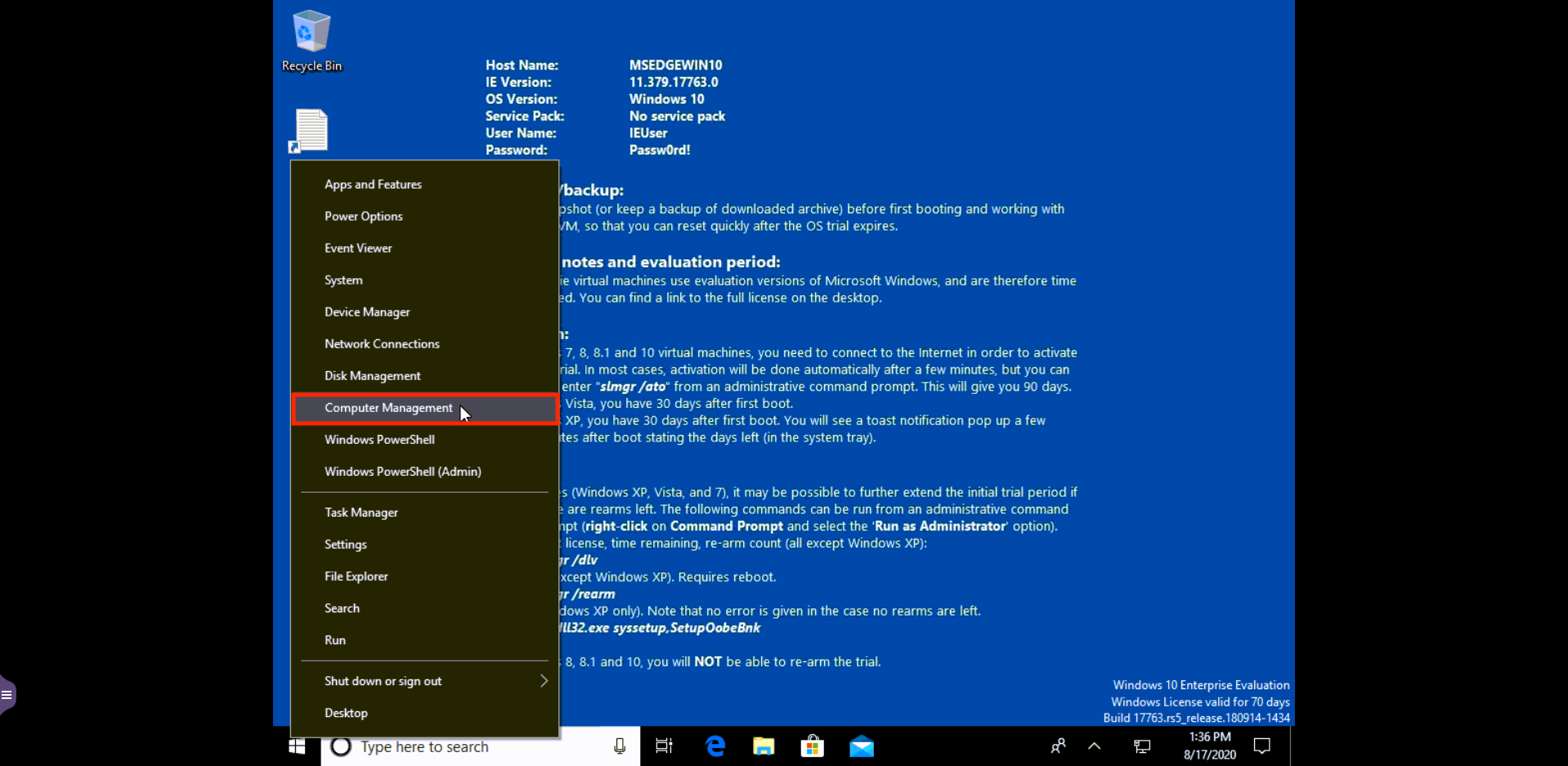
此时“Computer Management”(计算机管理)应用将启动。 - 单击“Storage”(存储)。
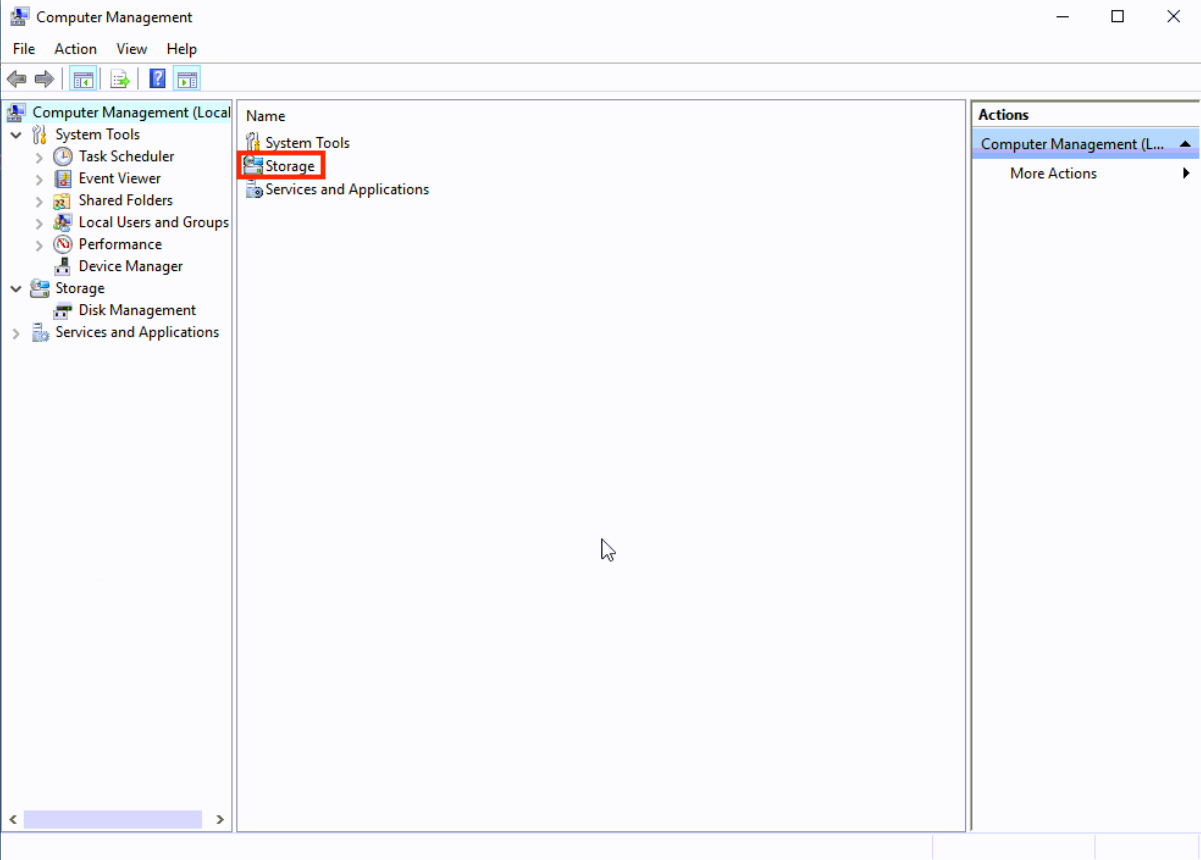
- 单击“Disk Management (Local)”(磁盘管理(本地))。
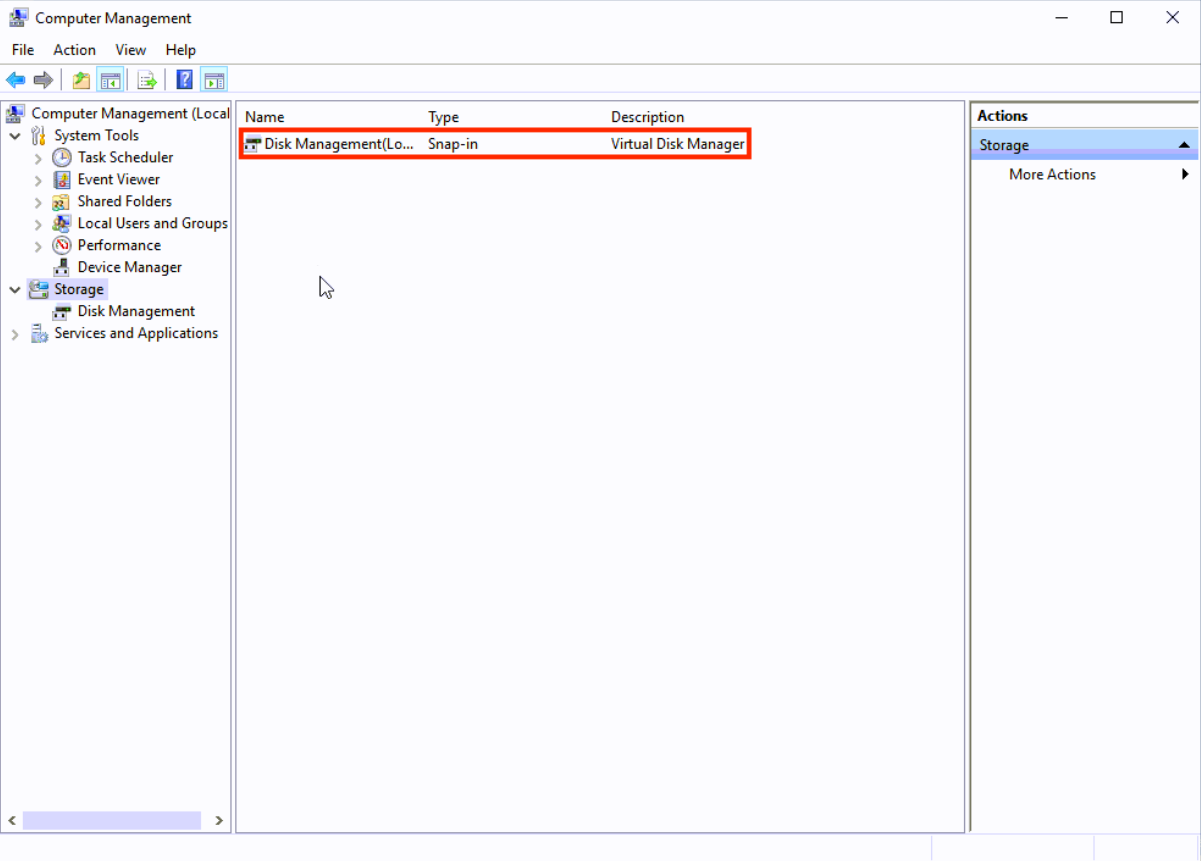
信息:原始虚拟硬盘的扩展的空间将显示为“Unallocated”(未分配)。
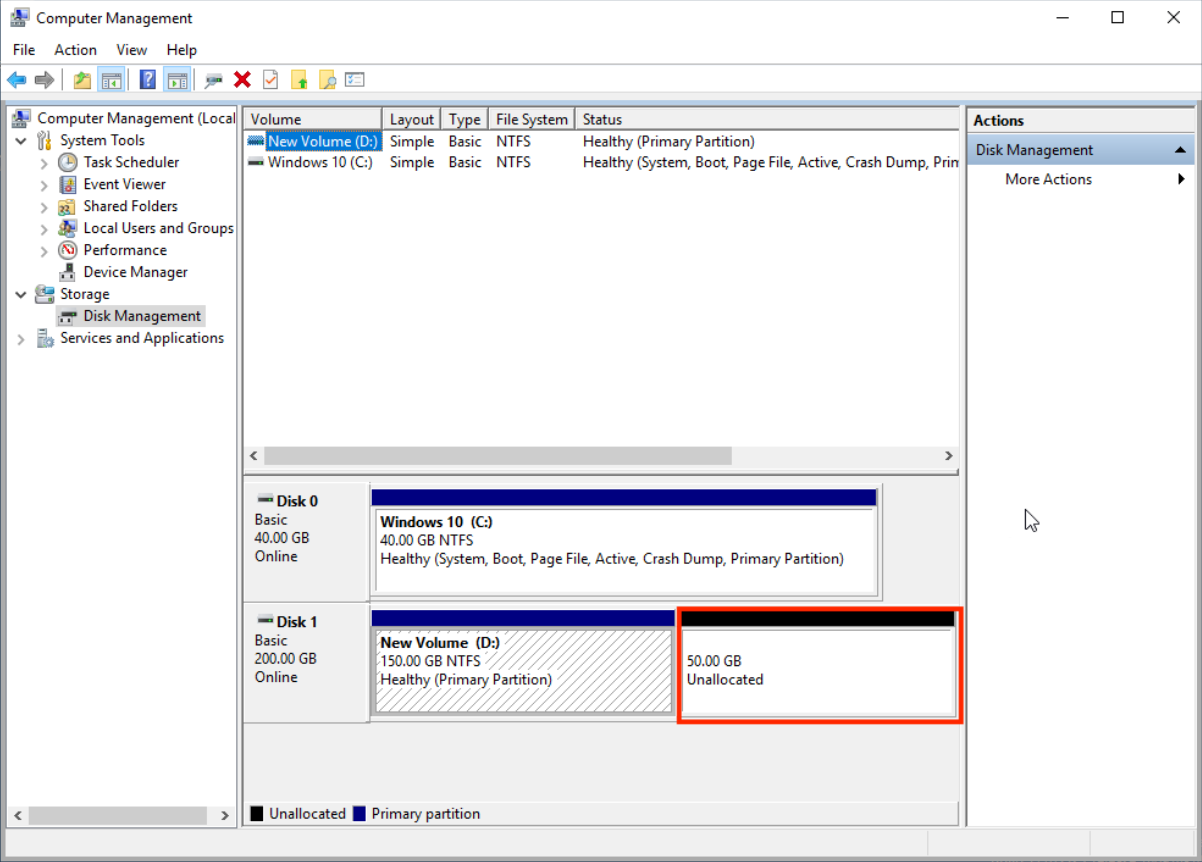
- 右键单击虚拟硬盘。
- 选择“Extend Volume…”(扩展卷)
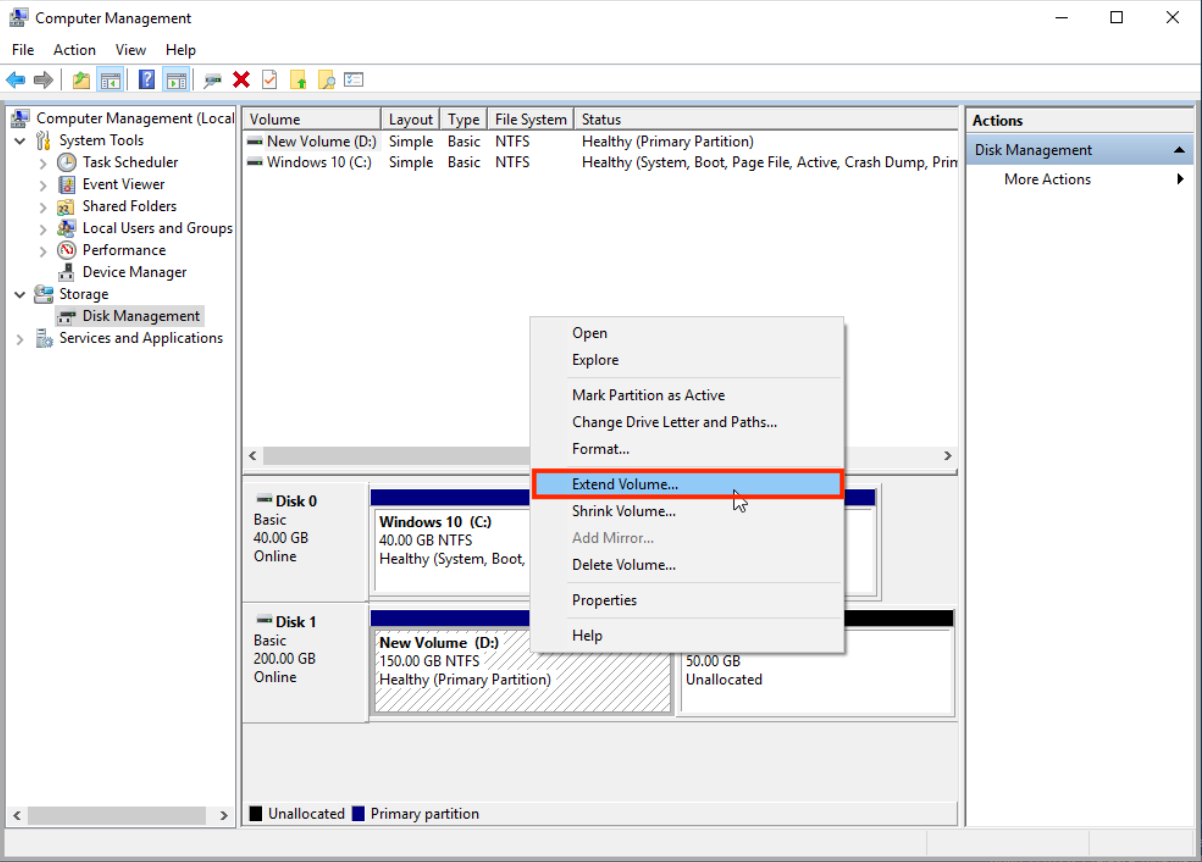
此时将打开“Extend Volume Wizard”(扩展卷向导)。 - 单击“Next”(下一步)。

信息:系统默认将选择未分配的空间。 - 单击“Next”(下一步)。
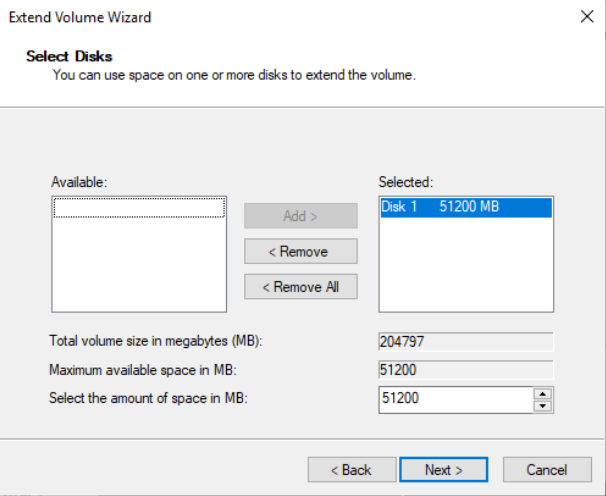
- 单击“Finish”(完成)。
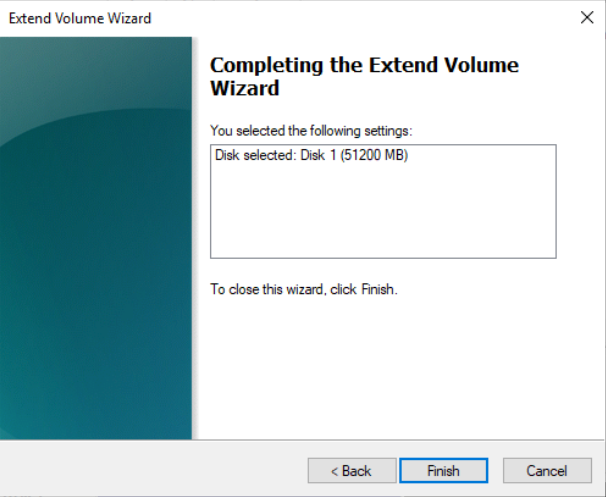
- 扩展的空间现在将合并到原始虚拟硬盘中。